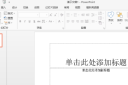[理光打印机怎么连接电脑打印]理光mp2014打印机为例:2.直接使用USB数据线连接好电脑。3.打开我的电脑进入控制面板,进入硬件和声音选项。4.点击设备和打印机选项的添加打印机。5.点击添加本地打印机(第二个...+阅读
电脑与投影仪连接问题
随着信息技术与传统教学模式的整合,电脑在教育教学中的作用越来越凸现。特别是笔记本电脑 投影仪的组合,由于其体积小,安装方便,便于携带,越来越受到教师们的青睐。但使用中往往会出现一些意想不到的问题,现列举如下:
一、投影仪RGB端口无输入信号 投影仪在切换到RGB输出时,提示RGB端口无信号输入。首先排除VGA连接线是否连接正常。若正常说明笔记本电脑VGA输出口无信号输出,问题在电脑上。是不是VGA端口损坏呢?一般几率比较小。通过查阅资料,发现笔记本电脑一般存在三种输出模式:
1、液晶屏幕输出,VGA端口无输出。此为默认方式,可能考虑节电的原因吧!
2、VGA端口输出,屏幕无输出。
3、VGA端口与屏幕都有输出。所以,电脑必须切换到第三种输出模式。举联想昭阳笔记本电脑为例,切换方式为键盘Fn十口。以前较老式的笔记本如东芝,切换方式为笔记本侧面的硬开关。
二、投影仪有信息输入,但无图象 在课证笔记本电脑输出模式正确的情况下,出现以上故障应首先检查电脑的分辨率和刷新频率是否与投影仪相匹配。我们知道,笔记本电脑一般硬件配置教高,所能达到的分辨率和刷新频率均较高。但若超过了投影仪的最大分辨率和刷新频率,就会出现以上现象。解决方法很简单,通过电脑的显示适配器调低这两项参数值,一般分辨率不超过600*800,刷新频率在60~75赫兹之间,可参考投影仪说明书。另外,有可能碰到无法调整显示适配器的情况,请重新安装原厂的显卡驱动后再行调整。
三、投影图像偏色 这主要是VGA连接线的问题,检查VGA线与电脑、投影仪的接口处是否拧紧。若问题还存在,那你就再去买一根质量好一点VGA线,注意连接端口的型号噢! 以上是笔者多年的实践经验。不仅对学校日常教学有益,对大多数商务会议也有较大的借鉴作用。不足之处,请各位同行斧正。 解决投影机与显示器无法同步显示的问题 笔者单位最近购买了一台日立超轻薄投影仪,该型号的投影仪凭借其携带方便、投影清晰的特点深受移动投影用户的喜爱;不过笔者在将该投影仪连接到一台东芝笔记本电脑上,启动计算机后,在WINXP操作系统下 工作时,发现了一则异常奇怪的故障现象:笔记本的显示屏幕上有图象显示,而投影机却什么内容也投影不出来;或者是投影机能够投影出内容,但笔记本的显示屏幕上又什么也没有了,总之笔记本显示屏幕与投影机无法同时显示同一内容。难道是投影机有问题吗?不会呀,毕竟投影机能够正常投影呀;要不,就是笔记本电脑有问题?不可能,笔记本跟我已经有好长时间了,我没有发现它有任何异常现象。既然投影机没有问题,笔记本电脑也没有问题,那么为什么它们不能同时显示同一内容呢? 笔者想了半天,认为问题可能出在该投影机系统上的控制菜单上,说不定菜单上有电脑与投影机同步显示的命令呢!于是连接好投影机,并让笔记本的显示状态切换到投影仪显示模式下,然后打开投影机的控制菜单,并在上面逐一检查了各个菜单项,结果没有找到与同步显示任何相近或者相关的命令;没办法,笔者只好到显示模式菜单下,依次执行了与投影显示相关的命令,希望“奇迹”能够发生,然而投影机与笔记本这对“冤家”依然“无动于衷”,这让笔者好失望哟! 是不是投影机的信号输入端口有问题,或者笔记本与投影机的连接有问题?笔者已经没有什么“高招”了,只好想到哪里是哪里了。关闭投影机电源,重新改变投影机的信号输入端口RGB
1、RGB2,再次进行投影显示时,发现它们的显示仍然是“我行我素”,无法进行同步;这下笔者头上冒汗了,是不是买回来的投影机有先天性故障呀?要不投影机就是被笔者弄坏了,这可是单位刚买回来的呀?为了进一步验证投影机的好坏,笔者改换了一台普通的台式电脑与日立超轻薄投影仪直接连接,结果投影机与台式电脑的显示画面达到了同步显示效果,这说明投影机肯定是没有问题的。 于是,笔者把解决问题症结的思绪转移到笔记本电脑的显示模式身上。打开笔记本电脑的硬件设置或者在DOS环境下直接使用TSETUP.EXE命令,来寻找与显示有关的选项或者命令,然后把显示项修改为“simultaneous”(同步),以便保证笔记本电脑的内部LCD显示器与外部显示器都能进行有效显示。接着用鼠标右键单击笔记本电脑桌面的空白处,从弹出的快捷菜单中执行“属性”命令,在随后出现的设置框中,选中其中的显示器2,同时将对应界面中的“将我的Windows桌面延伸到这个显示器上”复选项选中,最后单击该属性对话框中的确定按钮;完成上面的设置后,再重新进行投影时,发现笔记本终于和投影机“达成共识”,完成了同步显示。 此外,笔者经过认真阅读笔记本的操作说明书,发现要是大家使用的是最新型号的东芝笔记本电脑的话,可以直接使用热键“Fn F5”来切换笔记本的显示模式,而Fn键是东芝笔记本电脑所特有的;如果大家同时按下Fn F5键时,不能使投影机与笔记本同步显示的话,可以再同时按一次Fn F5键就可以了,因为不断地按Fn F5键,笔记本的显示模式就会在“只在笔记本上显示”、“只在投影...
怎样可以使学校上电脑课的电脑不受控制
“在学校上电脑课时让电脑不受控制”那还要看你老师用的是什么网络教学软件了。
1、如果使用的是“凌波教学软件”之类的(在任务栏右下角显示为一个小人头像)你的电脑键盘上有一些键还是可以使用的,那么在他控制你的电脑的时候,先按一下那个带有Windows徽标的Win键,等弹出了“开始菜单”并且桌面任务栏恢复成你自己电脑的任务栏时,右击任务栏,再选择“显示桌面”或“最小化所有窗口”即可。就可以马上恢复成你自己的电脑桌面。
2、如果使用的是: Serve-U 之类的软件,那么你电脑的鼠标和键盘就都失灵了,都会无法使用。那么,你只有在他控制你的电脑之前:进入“控制面板”(或直接双击桌面上的“网上邻居”图标),点“网络和Internet连接”,进入“网络和共享中心”,在里面找到“本地连接”,右击它,再选择“停用”或“禁用”。或者是在右击“本地连接”以后,选择“状态”,再选择“属性”,在“属性”里面找到:Internet协议(TCP/IP),再点它的“属性”,把IP地址改了,或设置为自动获取。
我今天发现一台电脑桌面上的图标全不见了然后按 Ctrl Al
你的任务管理器是不是这个样子的呀?(图),如果是,只要用鼠标双击边缘空白处就可以了。 图标全不见,应该是感染木马病毒了 尝试下面方法解决吧
1、按下“Ctrl+Alt+Del”组合键打开任务管理器,点击“文件”→“新建任务”,在对话框中输入“explorer”,单击“确定”按钮后,稍等一下就可以见到桌面图标了。
2、下载安装一个360安全卫士: 下载安装后,进入360安装文件夹,找一个“修复工具”,双击运行它,他会提示你系统文件被感染,并让你下载专杀工具,点击“是”会自动下载专杀工具的,下载后用专杀全盘扫描。 扫描完毕,启动360安全卫士,在“常用”标签下,运行“查杀流行木马”、“清理恶评插件”、“系统全面诊断”功能。 运行"系统全面诊断”功能时,点击下面的“隐藏安全项”,然后把窗口中剩余项目全部勾选,点击“修复选中项”按钮。 完毕切换到“高级”标签,点击下面的“全选”按钮,点击“立即修复”即可,在重启电脑试一试。 问题应该解决啦 。
延伸阅读:
电脑网络显示已连接可是就是不能上网怎么回事如果连接路由器,显示连接是没有用的,要保证路由器连接到网络才可以。 1. 如果是通过路由器上网,如果电脑是通过路由器上网的,显示已连接但无法上网则可按照下面的步骤进行解决,下...

电脑连网络显示已连接但上不了网是什么原因网络显示已经连接,但是却上不了网,这种说法本身有些矛盾,不要认为上网只是用浏览器来浏览网页,这只是上网的一部分,只要连接了网络,就说明已经可以上网了,你的意思是无法用浏览器来...
天猫魔盒怎样连接手机投影到屏幕上1、电视安装 方法1:打开盒子电视,进入自带的应用商店。 在工具分类中找到投屏软件乐播投屏。点击下载软件。 方法2:利用U盘安装,在乐播官网下载TV版安装包到U盘里,利用U盘安装到...

家用电脑连接宽带需要下载什么软件啊WINXP拨号连接的打开。①开始/程序/附件/通讯/新建连接向导②开始/设置/网络和拨号连接/新建一个拨号连接③开始/设置/控制面板/网络和拨号连接/新建一个网络。 当遇到逢四...
怎么解决网络连接问题把本地连接属性里面的TCP/IP协议属性对话框打开,然后选手动配置IP,随便填入192.168.0.1之类的IP,子网掩码输入255.255.255.0,点确定即可。 出现提示的原因是: SP2更多考虑了安全...
电脑路由器的问题与看隐私的问题电脑路由器的问题与看隐私的问题,无线网络连接隐私安全吗:两台电脑分别插入路由器的1,2口(WAN口接电信) 然后还原路由器(重要)一:打开网上邻居属性,设置家庭或小型办公网络,下一步,下...
如何连接电脑创建的无线网络如何连接电脑创建的无线网络,电脑的无线网络怎么链接啊:设两台笔记本为A与B:1、A有线网卡设置。打开“本地连接”点“属性”然后选“高级”,在“internet连接共享”部分,勾选“...

如何解决网络遇到问题正在重新连接我家的网络不稳定时不时地要重新连接怎么回事啊:网卡的TCP/IP协议,设置了自动获取IP地址,然而你的局域网中不存在可以让你的机器得到IP地址的 DHCP服务器。所以你的IP地址没有...
电脑怎么连接视频会议怎么组建网络视频会议系统:电脑连接视频会议方法:一种是通过电脑视频会议的客户端进行连接,还有一种通过电脑浏览器进入官网进行连接。 使用视频会议推荐使用华万的中目视频会...